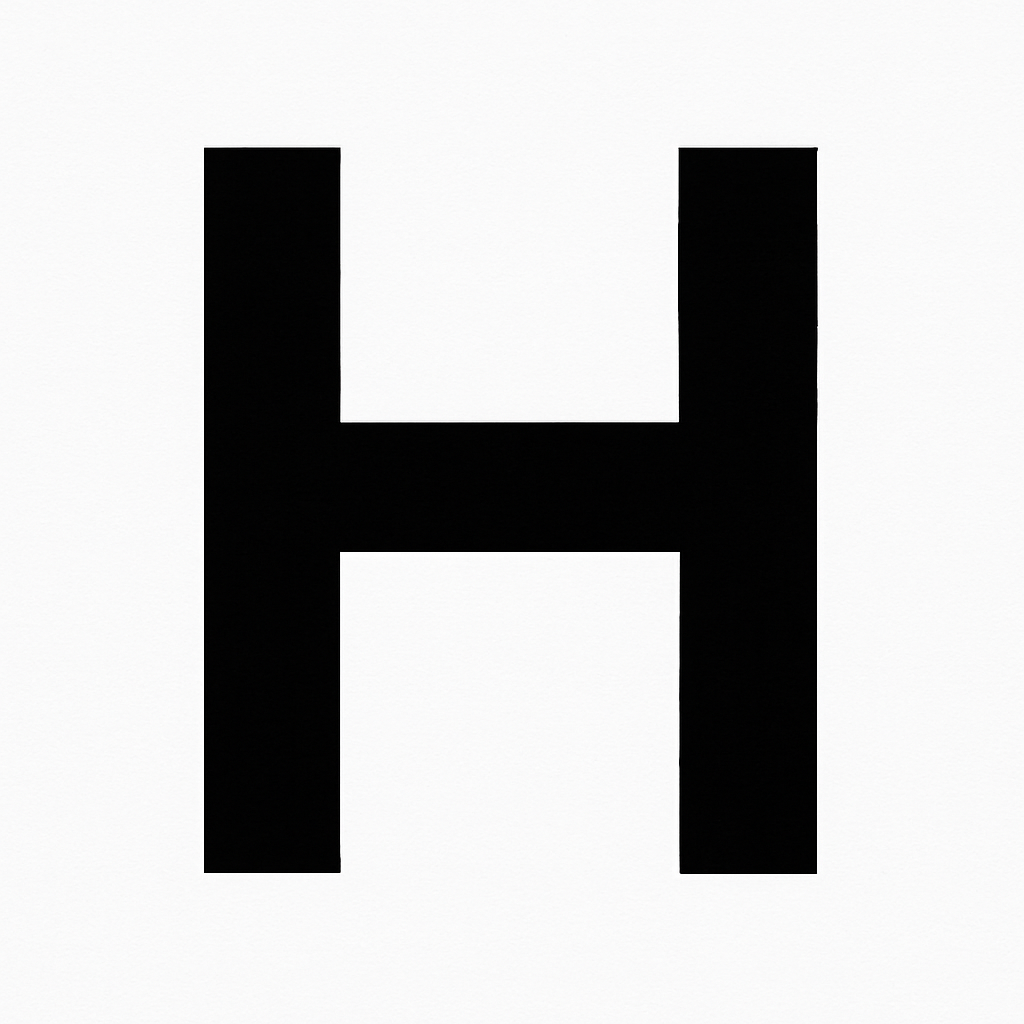Notice
Recent Posts
Recent Comments
Link
| 일 | 월 | 화 | 수 | 목 | 금 | 토 |
|---|---|---|---|---|---|---|
| 1 | 2 | 3 | ||||
| 4 | 5 | 6 | 7 | 8 | 9 | 10 |
| 11 | 12 | 13 | 14 | 15 | 16 | 17 |
| 18 | 19 | 20 | 21 | 22 | 23 | 24 |
| 25 | 26 | 27 | 28 | 29 | 30 | 31 |
Tags
- Python
- Kibana
- pandas
- SQL
- docker
- java
- oracle
- 독서
- github
- 티스토리챌린지
- 리눅스
- 오블완
- PostgreSQL
- DBMS
- error
- 자바
- git
- 인덱스
- mysql
- 명령어
- spring
- 후기
- Linux
- 쉘스크립트
- IntelliJ
- 네트워크
- MariaDB
- iBatis
- Javascript
- mssql
Archives
- Today
- Total
hanker
Linux - Command Log 확인 본문
반응형
Linux 서버에서 로그 확인하는 방법이 여러가지 있지만, command 로그가 남는곳 ~/.bash_history 에 쌓이게 되는데,
해당 로그 확인 명령어는 vi ~/.bash_history 로 확인이 가능하지만 누가 사용했고, 언제 사용했는지는 나오지 않는다.
좀 자세하게 로그를 찍어보려고 한다.
vi /etc/profile명령어를 입력해서 수정해보자.
profile 파일은 로그인하는 개별 사용자들에게 시스템의 기본적인 사용환경설정을 제공하기 위한 용도이다.
export PROMPT_COMMAND='history -a; echo "$(date "+%Y-%m-%d %H:%M:%S") | User: $USER | IP: ${SSH_CLIENT%% *} | Command: $(history 1)" >> /var/log/command.log'에디터 제일 하단에 해당 내용을 입력해준 다음 :wq 저장한다.
(에디터 하단으로 이동 명령어 = [shift] + [g])
- history -a: 입력된 명령어를 즉시 히스토리 파일에 기록
- echo ... >> /var/log/command.log: 명령어의 실행 시간, 사용자, 접속 IP, 실행된 명령어를 로그 파일에 직접 기록
profile 파일을 수정한 후에는 꼭 적용을 해줘야 하는데, source /etc/profile 명령어로 변경 저장 해주고 명령어를 작성해보자.
tail -f /var/log/command.log명령어를 치게 되면

시간, 접속 아이피, 계정, 명령어가 잘 나온다.
끝.
반응형
'SERVER > Linux' 카테고리의 다른 글
| Linux - 서버 내 파일 및 디렉터리 찾기 (find 명령어) (0) | 2024.10.25 |
|---|---|
| Linux - 디렉터리 및 파일의 소유권 변경 change owner (chown 명령어) (2) | 2024.10.22 |
| linux - 네트워크 상태 확인 (netstat - 명령어) (0) | 2024.09.28 |
| LINUX - RockyLinux 파일명 작은 따옴표 감싸지는 현상 (4) | 2024.09.24 |
| linux(CentOS7) - 매 (시간/분/초) 스케쥴링 (cron) (0) | 2024.09.14 |